Ich habe mir vor kurzem ein neues Grafiktablett zugelegt. In diesem Review stelle ich das Gerät vor und zeige dir wie es eingerichtet und verwendet wird. Außerdem verrate ich dir warum ich mir genau das Wacom Intuos CTH490 gekauft habe.
Seit einiger Zeit trage ich mich mit dem Gedanken ein Grafiktablett für meine Aufgaben im Grafikbereich einzusetzen. Da ich bisher noch nicht mit derartigen Eingabegeräten gearbeitet habe, habe ich diese Anschaffung immer wieder vor mir her geschoben. Prinzipiell sollte sich damit die Bildbearbeitung mit Programmen wie Illustartor, Firewoks und Photoshop besser erledigen lassen. So der Plan, und das was ich zum Thema Grafiktabletts so gehört habe. Aber welches Tablett sollte ich kaufen.
Welches Grafiktablett habe ich mir gekauft?
Ich will es gleich vorweg nehmen, dieser Beitrag ist kein bezahlter Artikel, sondern allein meine Idee. Ich möchte ein paar Zeilen zu meiner neuen Errungenschaft schreiben, da ich damit bestimmt jemanden helfen kann, der vor eine ähnlichen Kaufentscheidung steht.
Vor kurzem war ich bei meinen Kumpel Torsten von www.torstenschmidt.photography/ und konnte dabei sein Grafiktablett, ein Wacom Intuos CTH-480S, testen. Die Größe S des Gerätes empfand ich als ausreichend, und der Preis war mit etwa 100,-€ auch völlig okay. Cool fand ich, das man das Intuos auch mit einem Wireless Kit ausrüsten konnte und damit keinen Kabelsalat auf dem Schreibtisch hat.
Zurück in meinen vier Wänden, hat es aber noch etwa 2 Monate gedauert, bis ich mir das CTH-480S bei Amazon bestellen wollte. Leider musste ich feststellen, das es nur noch das Nachfolgemodell gibt.
Wacom hat derzeit mehrere Modelle in dieser Preisklasse auf dem Markt. Diese unterscheiden sich nur in der beigelegten Softwareausstattung. Meine Wahl fiel daher auf das Wacom Intuos Photo CTH490PK-S. Der Buchstabe „P“ steht für die Photo-Edition und das „K“ für die Farbe Schwarz. Hier bekommst du zusätzlich die Software „Corel After Shot Pro2 “ und „PaintShop Pro X“ dazu.
Es gibt natürlich auch von anderen Herstellern ähnliche Grafik-Tablett Lösungen, aber Wacom ist derzeit der Marktführer in diesem Bereich. Ich wollte nicht irgendein Gerät kaufen, nur weil es vergleichsweise günstiger ist. Darum fiel meine Wahl auf das Wacom Intuos.
Es gibt das aktuelle Intuos Tablet in verschiedenen Farben, Größen und Ausstattungen. Ebenfalls bekommst du dieses Gerät mit Bluetooth. Einach mal hier bei Amazon die Auswahl checken:
| # | Vorschau | Produkt | Bewertung | Preis | |
|---|---|---|---|---|---|
| 1 |
|
Wacom Intuos Small Zeichentablett - Tablet zum Zeichnen & zur Fotobearbeitung mit druckempfindlichem... |
79,90 EUR
57,90 EUR |
Bei Amazon kaufen | |
| 2 |
|
Wacom Intuos S Black (CTL-4100K-S)* |
64,45 EUR |
Bei Amazon kaufen | |
| 3 |
|
Wacom Intuos Pro Grafiktablett (Größe: S)/Kleines, professionelles Stifttablett (inkl. Wacom Pro... |
229,90 EUR
184,90 EUR |
Bei Amazon kaufen | |
| 4 |
|
Wacom One S Stifttablett inkl. batterielosem EMR-Stift, Bluetooth-Verbindung, für Windows, Mac,... |
119,99 EUR
89,99 EUR |
Bei Amazon kaufen | |
| 5 |
|
Wacom One S Stifttablett inkl. batterielosem EMR-Stift, Bluetooth-Verbindung, für Windows, Mac,... |
119,99 EUR
102,62 EUR |
Bei Amazon kaufen |
Letzte Aktualisierung am 28.06.2024. Der angegebene Preis kann seit der letzten Aktualisierung gestiegen sein. Maßgeblich für den Verkauf ist der tatsächliche Preis des Produkts, der zum Zeitpunkt des Kaufs auf der Website des Verkäufers stand. Eine Echtzeit-Aktualisierung der vorstehend angegebenen Preise ist technisch nicht möglich. * = Affiliate Links. Bilder von Amazon PA-API.
Alle Geräte, bis auf das Modell „CTH-490D Draw“, sind mit einer Touch Funktion ausgestattet. Bei der Variante „Draw“ ist der Hersteller wahrscheinlich davon ausgegangen, das ein Zeichner die Touchbedienung nicht benötigt. Ansonsten unterscheiden sich die Modelle nur in der mitgelieferten Zusatzsoftware. Einige Varianten bekommst du auch in den Farben Weiß, Minzmint oder Schwarz.
Auf die mitgelieferte Software gehe ich in dem Beitrag nicht näher ein, da ich sie nicht benötige und folglich auch nicht installiert habe.
Technische Eigenschaften und Lieferumfang des Intuos CTH-490PK
Das Intuos CTH-490PK-S ist das kleinste Gerät aus dieser Geräteklasse. Der sensitive Bereich der Größe S beträgt 15,2 x 9,5cm. Die Auflösung beträgt 2540lpi das entspricht etwa 100 Linien pro mm. Der Mitgelieferte Stift ist in 1024 Stufen druckempfindlich und besitzt an der Seite 2 zusätzliche Tasten. Auf dem Tisch nimmt das Intuos Grafiktablett in der Größe S einen Platz von 21 x 16,9cm ein und ist ca. 11mm hoch an der dicksten Stelle.
Aufgrund dessen, dass ich vorweg diese Größe schon testen konnte, war für mich die Größe völlig ausreichend. Wer jetzt sehr viel am Computer zeichnet oder malt oder wer das Grafiktablett sehr viel verwenden möchte, für den ist wahrscheinlich eine Nummer größer oder sogar die Pro Variante die bessere Wahl. In der Größe M entspricht die aktive Fläche etwa einem DIN A5 Blattes.
Das Intuos wird über ein Standard USB Kabel mit dem Computer verbunden und funktioniert sowohl am PC wie auch am MAC. Im Lieferumfang befindet sich neben dem Tablett, das USB Kabel mit einem Winkelstecker, der Eingabe-Stift sowie eine CD-Rom mit den Treibern, eine Kurzanleitung sowie die Garantie-Informationen. Alles zusammen ist in einem hochwertigem Karton verpackt.
Unterschiede zum Vorgänger
Das neue Modell sieht zwar ganz chic und stylisch aus, hat aber im Gegensatz zum Vorgänger auch einige Veränderungen, die ich nicht so gut finde. Als erstes ist mir aufgefallen, das der Stift auf der Rückseite keinen Radierer mehr hat. Wer also viel den virtuellen Radierer benutzen möchte, muss sich mit einer Tastenbelegung behelfen.
Die 4 zusätzlichen Tasten am Tablett selber, besitzen keine eigene LED mehr. Das fand ich am Vorgängermodell sehr schön, weil man so gleich erkannt hat welche Tasten belegt und aktiv waren.
Dafür hat das neue Model CTH-490 in der Mitte eine kleine weisse LED, welche dunkel leuchtet, sobald das Tablett in Betrieb ist und die hell leuchtet, wenn der Eingabestift in aktiver Reichweite über der sensitiven Fläche gehalten wird. Ansonsten hat sich nur das Design geändert. Auf der sensitiven Fläche des Grafiktabletts ist jetzt ein Punkteraster aufgedruckt, damit man eine bessere Orientierung hast.
- Eingabestift Wacom 4 K (4096 Druckstufen)
- 4 Knopf-Nylon Beschriftung nach den Anwendungen
- Ein Software gratis (Download) unter: Corel Painter Essentials 6 (Abbildung) oder Corel AfterShot 3 (Photo Editing)
- Eingabestift Wacom 4 k (4096 druckstufen)
- 4 Knopf-nylon Beschriftung nach den Anwendungen
Letzte Aktualisierung am 26.07.2024. Der angegebene Preis kann seit der letzten Aktualisierung gestiegen sein. Maßgeblich für den Verkauf ist der tatsächliche Preis des Produkts, der zum Zeitpunkt des Kaufs auf der Website des Verkäufers stand. Eine Echtzeit-Aktualisierung der vorstehend angegebenen Preise ist technisch nicht möglich. * = Affiliate Links. Bilder von Amazon PA-API.
Installation des Intuos
Die Installation des Wacom Intuos CTH-490PK-S ist recht einfach. Gerät per USB mit dem Computer verbinden und anschließend die Treiber installieren. Zwar werden die Treiber für PC und Mac auf einer CD mitgeliefert, allerdings haben aktuelle Rechner, wie auch mein MacBook Pro, oder mein Windows 10 PC, kein optisches Laufwerk mehr eingebaut.
Aus diesem Grund habe ich mir die aktuellen Treiber von der Wacon Support Webseite herunter geladen. Der Download ist ca. 70MB Größ und bringt auch gleich eine komplette Verwaltungsoberfläche für das Intuos mit.
Für die Installation wird die Setup Datei ganz normal ausgeführt. Anschließend muss dein Rechner neu gestartet werden, damit er das Wacom Grafik Tablett richtig erkennt. Der Neustart erfolgt nach der Installation sowohl beim PC als auch beim Mac.
Einrichtung des Intuos
Über die Treibersoftware kannst Du jetzt das Grafiktablett individuell einrichten. Die Oberfläche ist in verschiedene Tabs unterteilt. Interessant ist dabei, das du für jedes Grafik-Programm, mit dem du das Grafiktablett verwenden möchtest, eine individuelle Konfiguration anlegen kannst.
Diese programmspezifischen Konfiguration werden vom Wacom-Treiber bei Programm-Start (z.B. Photoshop) automatisch geladen. Das macht natürlich sehr viel Sinn, da man für Photoshop andere Tasten und Arbeitsweisen hat als Beispielsweise für Lightroom oder Illustrator.
Über dem ersten Tab „Tablett“ kannst du das Gerät einrichten. Die 4 Tasten auf der Oberseite des Intuos lassen sich ganz individuell konfigurieren. So besteht die Möglichkeit, einen einzelnen Tastenanschlag der Computertastatur auf eine der 4 Tasten am Wacom Intuos legen. Es kann aber auch eine Abfolge von Tastenkombinationen programmiert werden. Sehr praktisch um die wichtigsten Funktionen auch ohne Tastatur nutzen zu können.
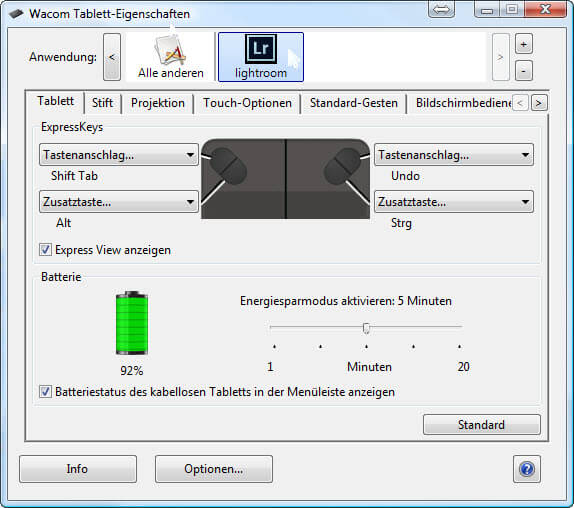
Gleiches gilt auch für die Konfiguration des Stiftes. Hier kannst du die Empfindlichkeit der Stiftspitze einstellen und die Beiden am Stift befindlichen Tasten belegen.
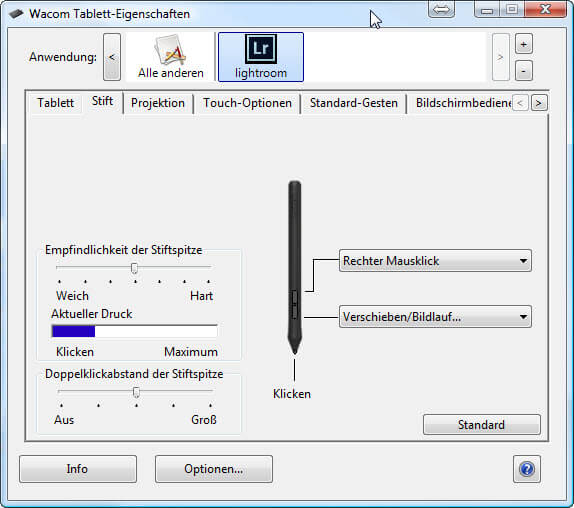
Der dritte, wichtige Tab des Wacom Treibers, ist die Projektionsfläche und Art. Hier kannst du erst einmal festlegen, wie sich der Stift verhalten soll. Also ob er sich wie ein Stift oder eine Maus verhalten soll. Im Stift-Modus taucht der Mauszeiger dort auf dem Bildschirm auf, wo man den Stift über das Tablett hält. Im Mausmodus bleibt der Mauszeiger da stehen, wo man den Stift abgesetzt hat. Dann kannst du hier festlegen, wie deine Bildschirme auf der Tablettfläche abgebildet werden sollen.
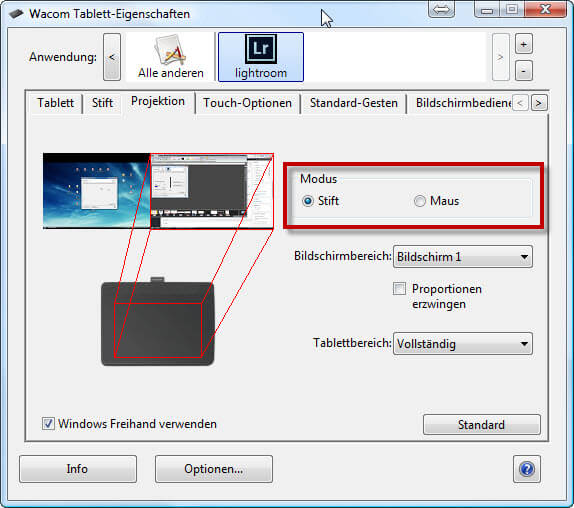
Wenn du zwei Monitore an deinem Rechner angeschlossen hast, kannst du hier festlegen, welcher Monitor auf der Tabletoberfläche abgebildet wird oder ob beide Monitore als eine Eingabefläche verwendet werden sollen.
Die Einstellung „Proportion erzwingen“ ermöglicht dir das exakte Seitenverhältnis deines Monitors auf dem Tablet abzubilden.
Verwendung des Intuos
Wie verwendet man nun eigentlich ein Grafiktablett. Im Prinzip ist das Intuos ein Mausersatz. Wenn sich das Tablett im Stift-Modus befindet, entspricht die Zeichenfläche auf dem Tablett der Bildschirmfläche deines Monitors. Also linke, obere Ecke auf dem Intuos entspricht auch der linken, oberen Ecke deines Bildschirms.
Da du hier keine Maus verwendest, sondern einen Stift hast, kannst du mit dem Stift direkt zu dem Punkt springen, wo du auch hin möchtest. Also der Mauszeiger springt auch direkt dort hin. Bei einer Maus musst du den Mauszeiger dort hin bewegen.
Den Stift hältst du genau so wie du einen Kugelschreiber halten würdest. Also nicht irgendwie in der Mitte anfassen oder so. Wenn du den Stift kurz über dem Tablet bewegst, kannst du so den Cursor ganz einfach positionieren. Ein tippen mit dem Stift auf dem Tablet entspricht dann einem Mausklick. Vom Gefühl her ist es in etwa so, als ob du mit einem Bleistift auf einem Blatt Papier malst.
Du steuerst also mit dem Stift, analog zu deiner Maus, den Computer. Aber so richtig sinnvoll ist ein Grafiktablett erst bei der Verwendung von Grafik- und Zeichenprogrammen. So kannst du zum Beispiel in Photoshop die Pinselwerkzeuge wesentlich intuitiver und präziser nutzen.
Tipps und Tricks zum Wacom Intuos
Unter Windows werden gleichzeitig die Windows eigenen Tablett und Stift Tools aktiviert. Dadurch kann es passieren, das du beim Tippen mit dem Stift auf dem Intuos, kleine Kreise auf dem Bildschirm erhältst. Das kann schon hin und wieder nerven. Diese Verhalten kannst aber über die Einstellungen der Stift und Eingabetools von Windows auf dem Tab Zeigeroptionen deaktivieren.
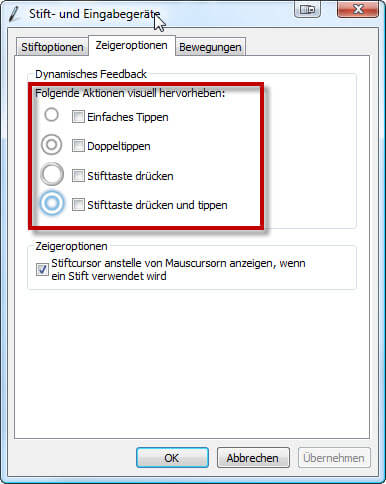
Ein weiterer Punkt sind die Windows Eingabetools für Tablet-PC. Sowie du das Grafiktablett an den PC anschließt, blendet Windows an der linken Bildschirmseite die Handschrifteingabe ein. Das kannst du abschalten, in dem du den Windows Tablet PC-Eingabedienst deaktivierst.
Zubehör für das Wacom Tablett
Für das Intuos und das Intuos Pro ist von Wacom auch ein Wireless Kit erhältlich. Mit diesem Set ist es dann möglich das Intuos kabellos zu betreiben. Der Lieferumfang umfasst einen Sender, einen USB-Empfänger sowie das notwendige Akku für das Tablet.
Die Installation ist dabei denkbar einfach. Die Rückseite des Intuos öffnen und den Dummy aus Plastik entfernen. Dort musst du dann den Sender einsetzen. Weiterhin musst du noch den Akku in den dafür vorgesehenen Platz einsetzen. Danach kannst du die Abdeckung wieder schließen.
Den USB-Empfänger steckst du in einen freien USB-Port deines Computers und dann kann es auch schon los gehen. Der USB Empfänger wird automatisch erkannt.
Auf der Rückseite des Tablets befindet sich eine kleine Taste, mit der du das Intuos anschalten kannst. Die Betriebsdauer reicht mit einer Akkuladung ca. 6 Stunden. Um den Akku zu laden, musst du das Wacom Grafiktablett einfach wieder per USB-Kabel an den Computer anschließen.
Eine vollständige Ladung dauert in etwa 4 Stunden. Während der Ladung leuchtet die LED auf der Rückseite Gelb. Ist der Akku voll, leuchtet die LED grün. Dann kann das Intuos wieder vom USB Kabel getrennt werden. Ach ja, während des Ladevorgang ist das Tablett natürlich trotzdem über das USB Kabel nutzbar.
Fazit
Das Wacom Intuos CTH-490PK-S ist ein sehr gutes und vor allem robustes Gerät. Es funktioniert zuverlässig und präzise. Nach ca. einer halben Stunde Einarbeitung geht die Arbeit schnell und zuverlässig von der Hand. Zu Anfang war ich skeptisch, ob ein Grafiktablett in dieser Preisklasse überhaupt etwas taugt. Aber jetzt, nachdem ich mich intensiv damit beschäftigt habe, ich kann das Wacom CTH-490PK-S jedem Einsteiger nur wärmstens empfehlen. Auch die Größe S ist völlig ausreichend.
Wer ebenfalls Interesse hat, sich ein Grafiktablett zu zulegen, für den habe ich hier die direkten Links zum Amazon-Angebot:


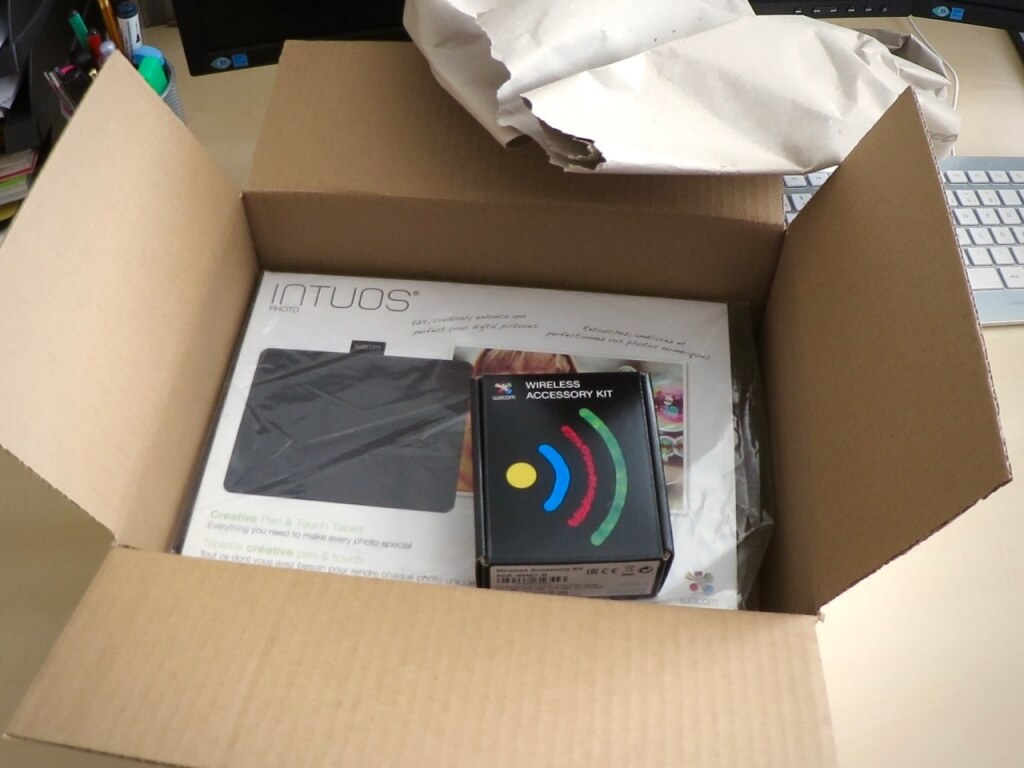

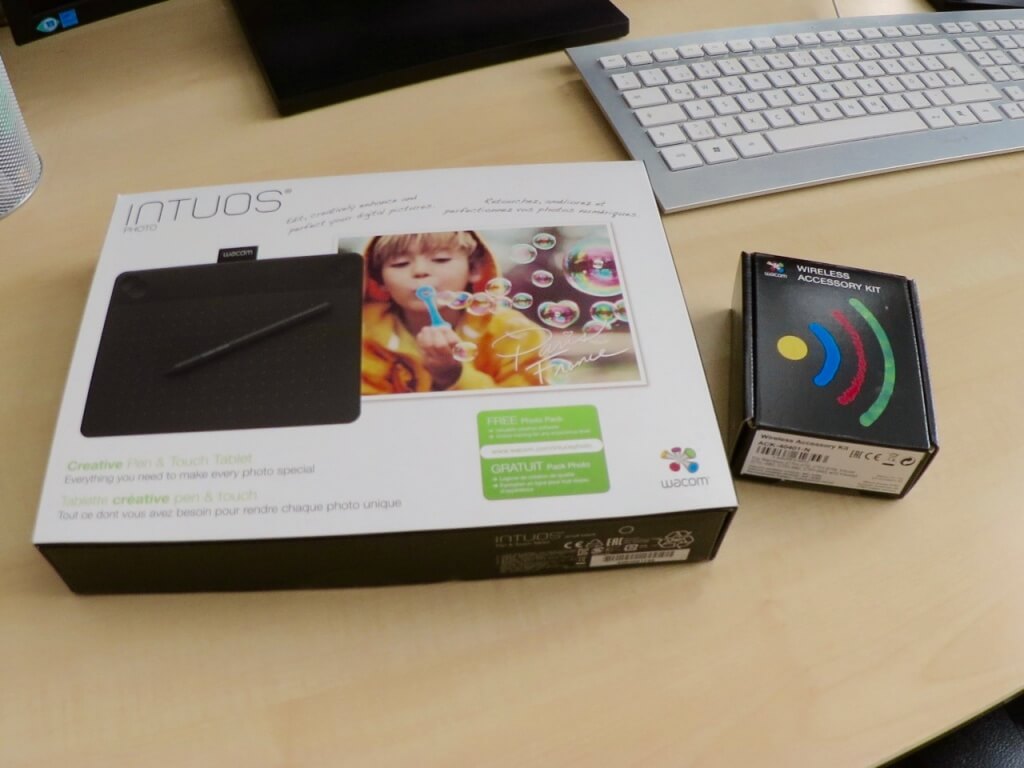

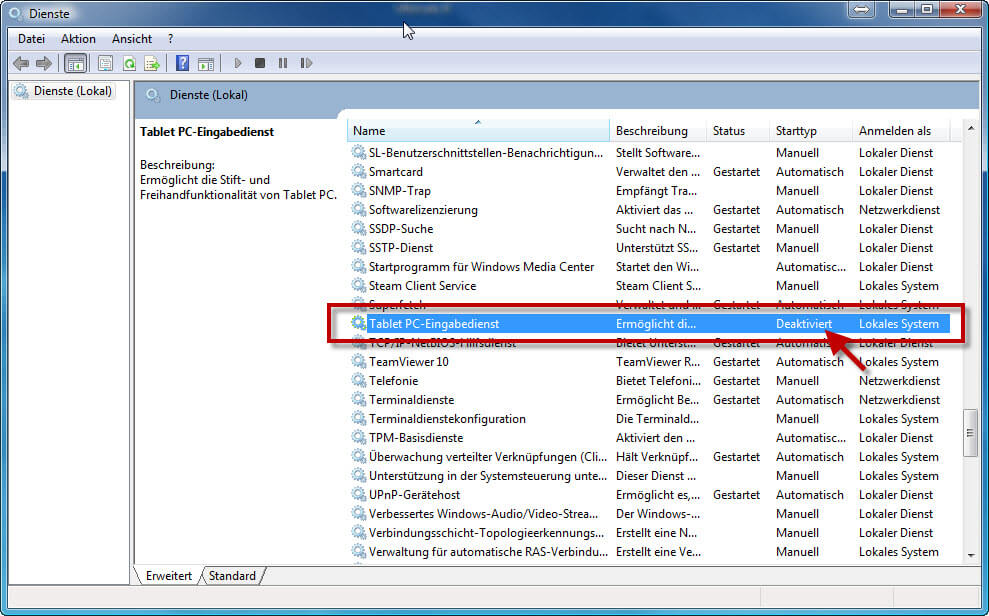


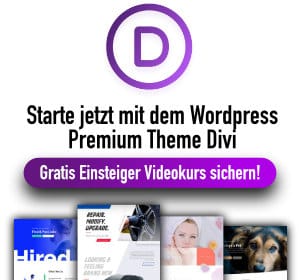
Hallo Thomas! Ich hatte früher auch mal ein Wacom, aber das ist schon gut 10 Jahre her. Damals habe ich es nur für Freihandzeichnungen in Photoshop genutzt. Mittlerweile liebäugele ich aber mit dem iPad (Pro oder das neue 9,7 Zoll Modell), da dies auch als Grafiktablett genutzt werden kann. Der Vorteil: man sieht, wo man zeichnet und es wertet sogar die Neigung des Stiftes aus, so dass man wie mit einem schräg gehaltenen Bleistift auch schraffieren kann. Aber natürlich liegt das iPad Pro preislich auch in einem ganz anderen Rahmen. 🙂
Ja, das iPad Pro ist auch ein gutes Gerät, aber kostet fast das 10 fache. Ich habe derzeit noch das normale iPad Air im Einsatz und mir dafür den Jot Script von Adonit gekauft. Für Skizzen und Notizen ist das auch sehr gut. Aber für die Anwendung am PC in Verbindung mit Photoshop macht sich meiner Meinung nach das Wacom sehr gut.
Klar, über 1000 EUR für ein iPad Pro, das man dann nur als Zeichentablett nimmt, wäre auch ein bisschen gaga. 🙂 Ich denke, das kleine Wacom und das iPad Pro haben einfach unterschiedliche Zielgruppen. Aber für 100 EUR ist das Wacom schon ein nettes Zubehör für Photoshop-Nutzer!
Hallo,
vielen Dank für den ausführlichen Bericht. Wäre grundsätzlich ein M Modell nicht besser, da man etwas mehr Platz hat?
Die S-Reihe von Wacom ist doch wirklich klein 🙂
LG
Kommt darauf an, was du damit machen möchtest. Größer bedeutet allerdings auch weitere Wege. Und für meine Anwendung, mal ein paar Störer zeichnen, oder irgendwelche Masken pinseln ist die Größe S ausreichend.
Ich nutze es auch und kann es empfehlen! Für das PL-Verhältnis ist es super.
Hallo,
vielen Dank für diesen tollen Testbericht, welcher mir bei der Kaufentscheidung geholfen hat. Habe dasselbe Grafiktablett soeben bestellt und bin gespannt. Hatte ein uraltes Wacom Bamboo MTE-450 bis anhin, das Problem damit war/ist aber, dass der Stift aus einer Art gummiertem Kunsstoff besteht und dieser über die Jahre sich nun irgendwie nicht mehr reinigen lässt ohne dass es schlimmer wird. Fühlt sich fast ein bisschen „klebrig“ an. Ich hoffe das ist beim erwähnten CTH490PK-S nicht mehr der Fall.
Ich bin gerade auf der Suche nach einer neuen Variante, da mir dieses kaputt gegangen ist, kannst du mir hier etwas empfehlen?
Ich würde mir das Nachfolgemodell kaufen. Aber getestet habe ich die neuen Geräte natürlich noch nicht, darum kann ich auch keine verbindliche Aussage treffen.
Ich würde auf jeden Fall zu einer Variante von Wacom raten. Ich selber habe eins aus dem mittleren Preisniveau, damit macht man nichts falsch.
Ein gutes Grafiktablett muss nicht teuer sein. Ich habe mir auch nur ein günstiges für 300 Euro gekauft.
Na das was ich mir zugelegt habe, lag gerade mal bei 99,- €. Hinzu ist noch bei mir das Wireless Set mit 39,- € gekommen.
Ja man kann schon für wenig Geld ein tolles Teil bekommen. Da muss ich dir Recht geben.
Es kommt ja auch immer darauf an, wofür ich das Tablett wirklich benötige. Jeder hat da ja andere Bedürfnisse.
Das ist natürlich völlig richtig und steht außer Frage. Jeder hat einen anderen Einsatzzweck und eine andere Priorität.
Wird es denn ein Test für das Nachfolgemodell geben?
Ich finde das getestete Modell schon ganz gut, aber wenn du sagst, du würdest eher das Nachfolgemodell kaufen, bin ich jetzt wieder verunsichert….
Grüße,
Andre
Voraussichtlich nicht, da ich mir dieses Grafiktablett privat selber zugelegt habe und es nach wie vor sehr gute Dienste erledigt. Ich gehe mal davon aus, das der Nachfolger noch besser ist.
Ich kaufe meistens sogar absichtlich das Vorgänger-Modell.
Es ist meist um einiges billiger und kann oftmals nicht viel weniger als das neuste Modell…
Zudem ist ja die zentrale Frage, was man damit anstellen möchte und welche Funktionen man WIRKLICH braucht. Das muss jeder für sich selbst rausfinden, denke ich.
Ich habe das XP-Pen Deco 01 und bin damit sehr zufrieden. Mir reicht die Grösse vollkommen, ich benutze es vor allem für Retouche Arbeiten sowie das Erstellen respektive verfeinern von Masken und oder Selektionen. Für alles andere kommt nach wie vor die Maus zur Anwendung.
Wacom tablett hatte ich mir auch überlegt, aber der hohe Preis ließ mich zögern, das liegt über meiner Gehaltsklasse, auch wenn Wacom wirklich gute Produkte hat, konnte mir von denen nur ein normales Tablett leisten, ohne Bildschirm. Also ich hab mir jetzt nochmal Gedanken gemacht und bin zu dem Entschluss gekommen, ich gekauft mir ein XP-Pen https://www.xp-pen.de/ Anfangs ein wenig gewöhnungsbedürftig ist ein Tablet schon, allerdings hat man das schon recht schnell raus. Mit ein wenig Eingewöhnungszeit arbeitet es sich damit bedeutend einfacher als mit der Maus.